[Aggiornata il 28 Febbraio 2019]
Se sei qui è perché ti sei (sicuramente) chiesto come riuscire ad estrapolare il Client ID di Google Analytics con Google Tag Manager.
Il report su Google Analytics
Devi sapere che in realtà esiste un report in GA che visualizza i Client ID. Ahimè però ha dei limiti, perché la dimensione ID Cliente (sì, si chiama così in italiano) non è gestibile nei report personalizzati.
Figo, dove trovo ‘sto report?
Trovi il report andando qui: Pubblico > Esplorazione Utente.
Dovresti vedere una cosa simile a questa:
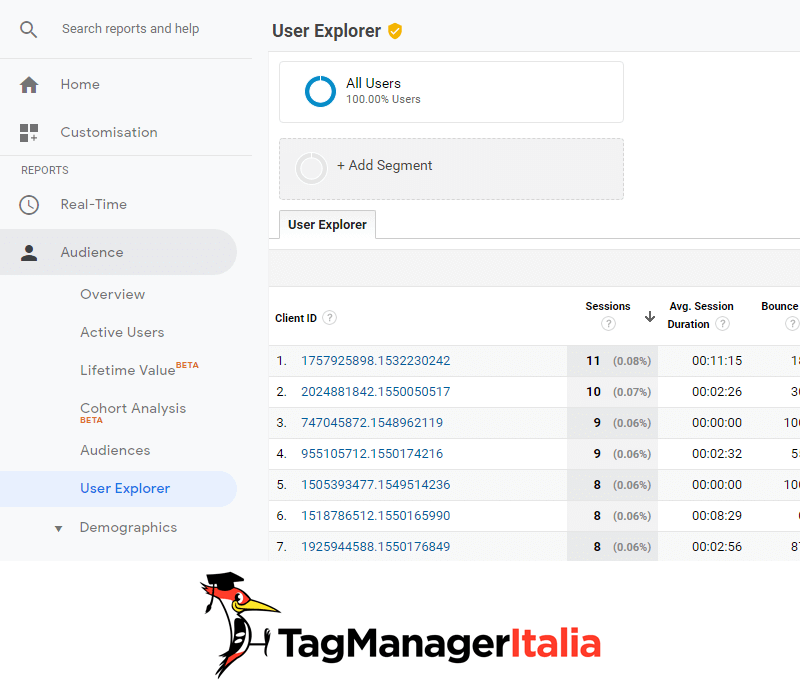
Ok, bello, ma se volessi gestire meglio questo Client ID come diavolo faccio?
Semplice 🙂
Lo estrapoliamo con una variabile personalizzata, la diamo in pasto al dataLayer di Google Tag Manager e poi BOOOM lo spariamo in Analytics (o dove vogliamo, nel CRM, nell’Email Marketing, su un nostro database, ecc…).
Sei pronto? Iniziamo 🙂
Step 1 – Creiamo la variabile personalizzata
Dunque, primo step: estrapoliamo il valore del nostro Client ID di Google Analytics e lo mettiamo in una (bellissima) Variabile JavaScript personalizzata che chiameremo ClientID (sì, siamo originali).
- Variabili > Variabili definite dall’utente > Nuova > Configurazione variabile.
- Tipo di Variabile: JavaScript personalizzato.
- Inserisci questo codice:
function() {
try {
var trackers = ga.getAll();
var i, len;
for (i = 0, len = trackers.length; i < len; i += 1) {
if (trackers[i].get('trackingId') === {{gaID}}) {
return trackers[i].get('clientId');
}
}
}
catch(e) {
return 'false';
}
}
- Nome della Variabile: ClientID.
{{gaID}} è una variabile di tipo costante che contiene il Tracking ID (UA-XXXXXXX-X). Se non ti ricordi come fare, ecco la guida su come configurarla.
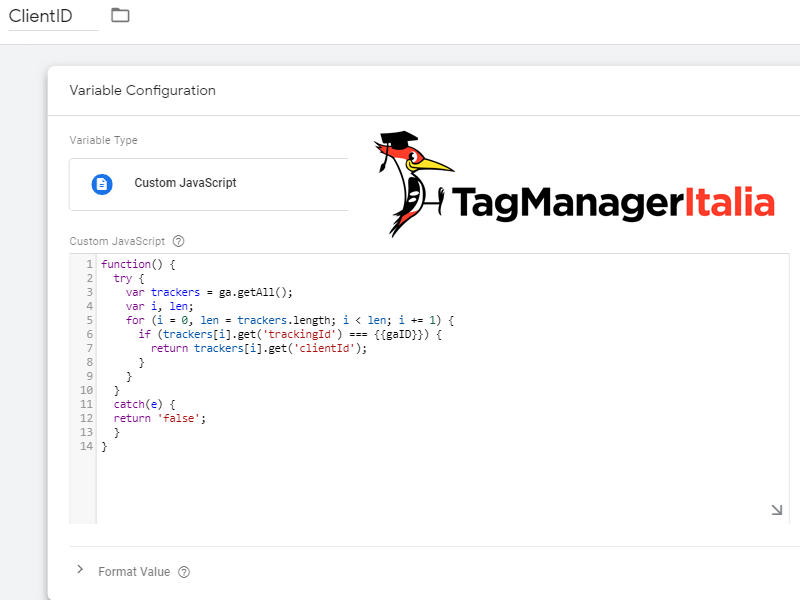
Come noterai, se non si trova il Client ID, la funzione spara un bel “false” come valore.
(Potresti cambiarlo con qualcosa di più simpatico se vuoi, come ad esempio “noooo” con quattro “o“).
Step 2 – Verifichiamo la variabile che contiene il Client ID con il debug
Ahimè, devo darti una brutta notizia. Cioè, forse meglio che te la faccia vedere.
Abilitiamo il Debug di Google Tag Manager e andiamo in preview.
Sul primo evento, ovvero il Pageview, la variabile è false.
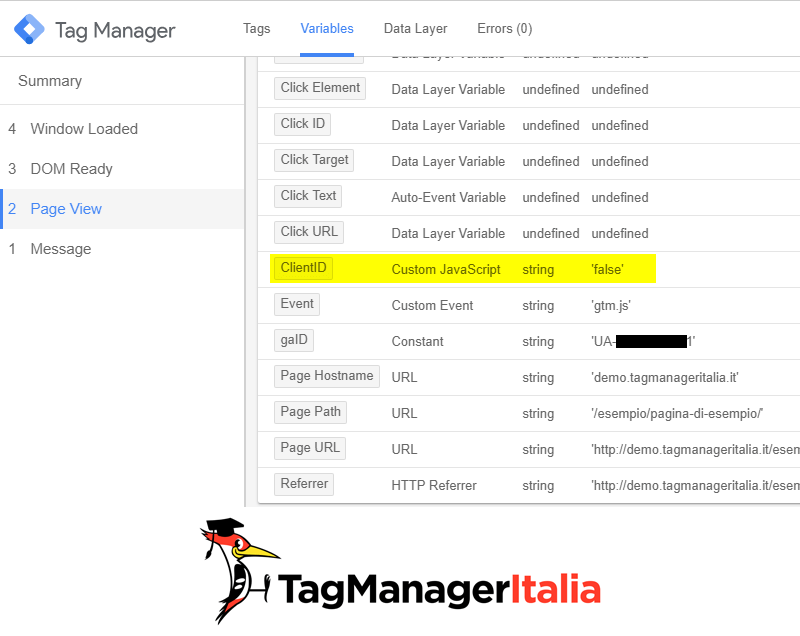
Ok, e quindi?
Quindi Google Analytics deve ancora associare il valore del Client ID. Non possiamo utilizzare questo evento. Passiamo al prossimo il DOM:
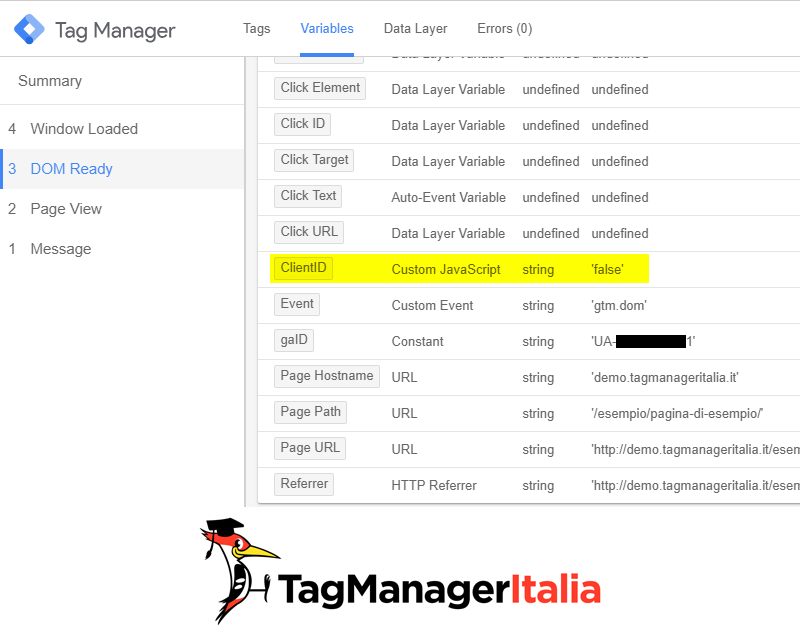
Naaaaa, nemmeno qui la variabile con il Client ID è inizializzata. Non ci rimane che il Window Load:
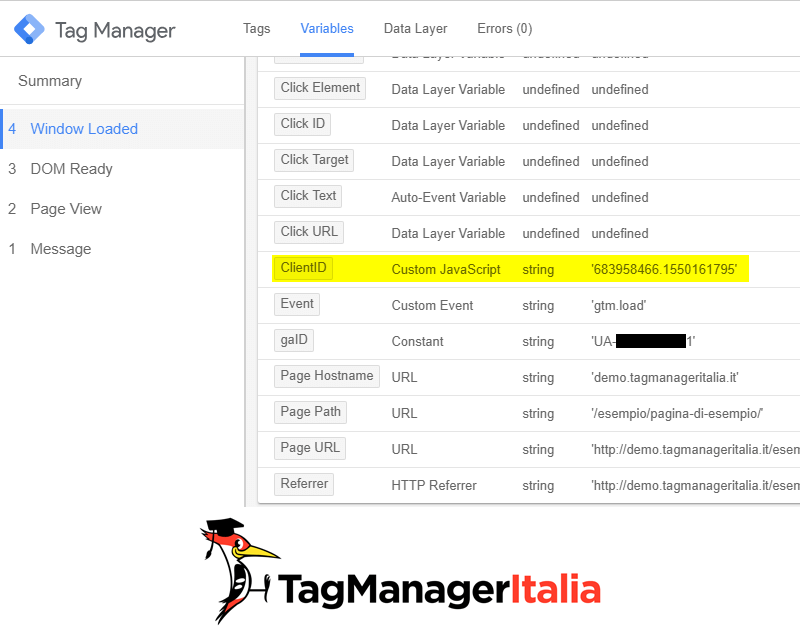
Bingo!
Abbiamo la nostra bellissima variabile con il Client ID!
Ok, e cosa significa?
Significa che se vuoi passarlo in una Dimensione Personalizzata di GA dovresti farlo quando la pagina è caricata e, quindi, non nel Tag di GA attivato nel Pageview. Ergo, dovresti creare o un evento (magari con hit da non interazione a true) o un’altro hit di pagina (virtual page, ma impatterà sulla frequenza di rimbalzo).
Se vuoi passarlo ad altri strumenti (CRM, database, email ecc…) dovresti farlo sempre in questo evento.
Ricorda che per rendere effettive tutte le modifiche devi sempre cliccare il pulsante blu “Invia” e pubblicare il nuovo contenitore.
Cosa ne pensi? Hai bisogno di altri esempi pratici? Lasciami un commento (e, sì, iscriviti anche alla newsletter) e aggiornerò questa guida con altri esempi.
Chiedi pure qui sotto, sarò pronto a risponderti!










Mattia
04 12 2019
Ciao Matteo e grazie.
Se uso l’evento la variabile personalizzata va impostata su “Hit” per caso? Perchè l’ho impostata su utente e non la vedo.
Grazie
Matteo Zambon
04 12 2019
Ciao Mattia, la devi impostare a livello utente. Ha mooolto pià senso a livello utente 😉
Mattia
04 12 2019
è quello che ho fatto, ma non gli piace.
Simo Ahava sostiene lo scope su Sessione: https://www.simoahava.com/analytics/improve-data-collection-with-four-custom-dimensions/#2-client-id
provo così e vediamo
Matteo Zambon
04 12 2019
Yep. Se leggi sotto dice: “Note that if you wish, you could just as well scope this to User instead.” il client id per definizione ha lo scope di tipo user 🙂
Verifica meglio l’associazione che fai 🙂
Francesco
26 07 2019
Ciao Matteo, davvero interessante, credo prenderò il corso a breve.
Io in azienda per esempio uso Intercom per gestire la mail marketing automation. C’è modo, secondo te, di associare l’ID di google analytics all’anagrafica già presente in Intercom?
Quello che mi interessa fare è proprio inviare comunicazioni specifiche ai miei utenti in base alle pagine che stanno visionando.
Grazie Matteo per il lavoro che fai 😉
Matteo Zambon
26 07 2019
Ciao Francesco, assolutamente sì 🙂 C’è sempre il modo di legare gli strumenti che non parlano tra di loro!
Manda una email a help@tagmanageritalia.it così vediamo se possiamo darti un aiuto pratico a livello di consulenza.
Valentina
09 05 2019
Ciao Matteo,
grazie davvero per l’articolo, è estremamente utile!
Non mi è ben chiara una cosa, probabilmente per la mia scarsa esperienza a riguardo.
Alla fine dell’articolo, scrivi “dovresti creare o un evento (magari con hit da non interazione a true)”. Che tipo di evento dovrebbe essere? Devo legarlo a un attivatore specifico?
Grazie mille!
Matteo Zambon
10 05 2019
Ciao Valentina, dunque hai due possibilità:
1) Sposti l’attivatore del Pageview di GA sull’attivatore di tipo Window Loaded (quindi sposti il tracking del pageview di GA)
2) Crei sempre al Window Loaded un tag di tipo event di GA dove spari in modo statico i valori (ci scrivi valori fissi) di Categoria e Azione e configuri come hit da non interazione. Ricordati di inserire nella dimensione personalizzata il codice di GA.
Fammi sapere!
Gianmarco Tonini
08 06 2018
Ciao Matteo, in fondo all’articolo hai scritto:
“Ergo, dovresti creare o un’evento (magari con hit da non interazione a false) o un’altro hit di pagina (virtual page, ma impatterà sulla frequenza di rimbalzo).”
….Non dovrebbe essere su True essendo una non-interazione?
Grazie e buon lavoro!
Matteo Zambon
08 06 2018
Ciao Gianmarco, vero. Se non vuoi che impatta lo dobbiamo mettere a true 😀
Grazie della segnalazione!
francesco
29 03 2017
Ciao grazie per la risposta,
diciamo che mi hai dato una lampadina e ora vorrei accendere la luce, ma devo trovare la presa.
Ti chiedevo proprio dei riferimenti di approfondimento su come poter “maneggiare” queste preziose informazioni che riguardano gli utenti.
Per farti un esempio in un e-commerce, inviarti una promozione sul prodotto visualizzato, o in un portale, convertire meglio le visite con una mail, etc
Se ho capito bene, qui risiede parte del potenziale da te descritto in questa chiara guida.
So che sono argomenti generici e capisco la tua difficoltà, se prevedi una guida aspetto, se ha dei riferimenti esterni sono ben accetti…:-)
Grazie
f.
Matteo Zambon
29 03 2017
Ciao Francesco,
si esatto, il potenziale è esattamento quello che hai espresso 🙂
Se mi spari un po’ di nomi (CRM, email ecc) magari posso fare degli esempi concreti 🙂
PS: Nel corso AL COMANDO mostro dei casi pratici di come estrapolare la email e passarla in tool esterni.
francesco
29 03 2017
Ciao, grazie per i preziosi consigli,
Mi consigli una guida su come sfruttare gli ID su un CRM e email?
L’idea è quella di spostare l’informazione estrapolata per esempio in azioni di remarketing/promozione.
Grazie e buon lavoro
Matteo Zambon
29 03 2017
Ciao Francesco!
Una volta che hai la variabile nel datalayer di GTM, puoi utilizzare degli script che usano le API del tuo CRM passandogli quel valore 🙂 Magari quando compilano un form o fanno il login.
Puoi fare davvero un sacco di cose, è solo la fantasia che ti può fermare.
Fammi sapere se hai bisogno di altre informazioni (avrei bisogno di maggiori dettagli anch’io però).
A presto!